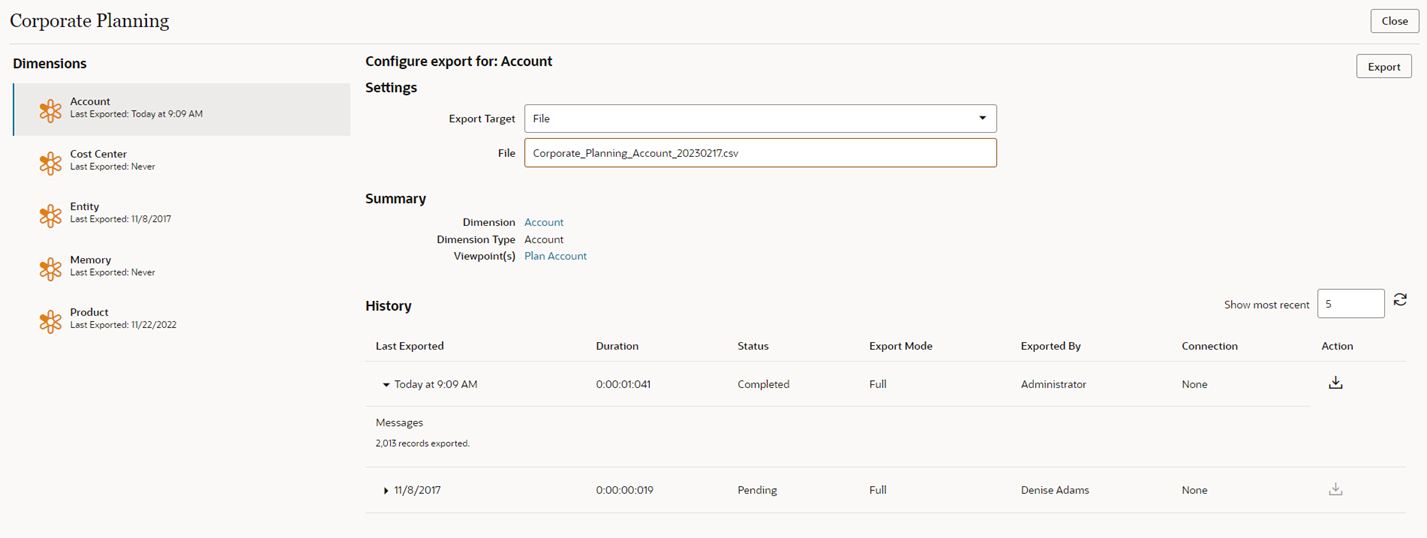Export de dimensions
Vous pouvez réeffectuer un export à partir d'un point de vue lié à une dimension vers une application externe. Les noeuds sont exportés en commençant par le noeud supérieur de l'ensemble de noeuds. Par exemple, une dimension peut contenir les Etats-Unis, ainsi que tous les Etats. Si le noeud supérieur de l'ensemble de noeuds est Texas, seul le noeud Texas et les noeuds qu'il contient sont exportés.
Meilleures pratiques
Il est recommandé de valider le point de vue lié à une dimension avant de procéder à l'export pour garantir l'intégrité des données. Lorsque vous exportez une dimension, validez le point de vue automatiquement à l'aide de l'option Valider avant d'exporter. Reportez-vous à Gestion des options d'export.
Remarque :
Toutes les contraintes et les validations système, au niveau de l'application et personnalisées sont exécutées lorsque vous utilisez l'option Valider avant d'exporter. Reportez-vous à la section Présentation des validations et des contraintes.
Dans la liste Applications, exportez des dimensions :
- Export de dimensions Planning et FreeForm
- Export de dimensions Oracle Financials Cloud General Ledger
- Export de dimensions Enterprise Profitability and Cost Management
- Export de dimensions Tax Reporting
- Export de dimensions E-Business Suite General Ledger
- Export de dimensions Financial Consolidation and Close
- Export d'une dimension définie par l'utilisateur.
Vidéos
| Votre objectif | Vidéo à regarder |
|---|---|
|
En savoir plus sur l'import et l'export de dimensions. |
Remarques
-
Tous les types d'application prennent en charge l'import et l'export à partir de fichiers avec délimitation par des virgules.
-
Pour les applications Planning, si vous saisissez des informations de connexion valides vers une application externe lors de l'enregistrement, vous pouvez importer et exporter un fichier à partir de la boîte de réception de l'application externe en utilisant une connexion. Vous pouvez ensuite importer ce fichier dans votre application Planning.
-
Pour les applications Oracle Financials Cloud General Ledger, si vous saisissez des informations de connexion valides vers une application externe lors de l'enregistrement, vous pouvez exporter un fichier vers le serveur de l'application externe en utilisant une connexion. Vous pouvez ensuite importer ce fichier vers l'application Oracle Financials Cloud General Ledger.
-
Les options d'export sont disponibles dans Oracle Fusion Cloud Enterprise Data Management pour inclure des tâches supplémentaires à effectuer après l'export qui lancent les processus d'import et de publication dans l'environnement Financials Cloud externe, et effectuent la synchronisation des valeurs de segment et des arborescences. Reportez-vous à la section Gestion des options d'export.
Avant de commencer :
- Pour effectuer un export, vous devez au moins disposer de l'autorisation Gestionnaire de données sur l'application ou la dimension source de l'export.
- Vous ne pouvez effectuer des exports qu'à partir de dimensions présentant le statut Actif.
- Vous ne pouvez pas effectuer d'export à partir de dimensions de consultation ou non liées.
- Pour les applications Planning, des modules Planning et Financial Consolidation and Close, vous pouvez également exporter des dimensions d'attribut. Reportez-vous à la section Présentation des attributs.
-
L'ordre de tri des noeuds et des relations hiérarchiques dans les exports est basé sur les options de regroupement et de tri de l'ensemble de hiérarchies. Reportez-vous à Création d'ensembles de hiérarchies.
- Les fichiers d'export sont encodés en UTF-8.
Conseil :
Pour tous les types d'application, sauf les applications Oracle Financials Cloud General Ledger, vous pouvez modifier l'ordre des colonnes dans le fichier d'export et choisir les colonnes à exporter en modifiant les clés de liaison de la dimension exportée. Reportez-vous à la section Modification des clés de liaison.Consultation de l'historique des exports et téléchargement des fichiers d'export
Sur l'écran d'export, consultez la section Historique afin de voir les dates et heures des derniers exports exécutés pour cette dimension. Par défaut, les cinq derniers sont affichés. Vous pouvez ajuster le nombre d'exports à afficher (jusqu'à 50) dans le champ Afficher l'élément le plus récent. Cliquez sur ![]() pour mettre à jour la table.
pour mettre à jour la table.
La table affiche la durée d'exécution de chaque export, le statut et le mode de l'export, l'utilisateur l'ayant exécuté et le nom de la connexion utilisée. Les exports vers un fichier affichent Aucun pour la connexion. Cliquez sur la flèche de développement d'une ligne pour afficher les détails de l'export, comme le nombre d'enregistrements exportés, le statut des tâches à effectuer après l'export ou les erreurs de validation.
Dans la colonne Action, cliquez sur Télécharger vers le fichier ![]() pour télécharger le fichier d'export à partir du serveur. Cette opération peut être utile si le navigateur arrive à expiration pendant les longs exports, ou pour comparer les résultats d'export de fichiers d'export précédents. Vous pouvez télécharger les fichiers d'export qui ont été exécutés vers un fichier uniquement. Si l'export a été exécuté vers une connexion, il n'est pas disponible pour téléchargement à partir de l'écran Exporter.
pour télécharger le fichier d'export à partir du serveur. Cette opération peut être utile si le navigateur arrive à expiration pendant les longs exports, ou pour comparer les résultats d'export de fichiers d'export précédents. Vous pouvez télécharger les fichiers d'export qui ont été exécutés vers un fichier uniquement. Si l'export a été exécuté vers une connexion, il n'est pas disponible pour téléchargement à partir de l'écran Exporter.
Si le fichier n'est plus disponible sur le serveur, un message est affiché.
Remarque :
Les exports exécutés à partir d'une API REST ne sont pas disponibles pour téléchargement à partir de l'écran d'export. Utilisez EPMAutomate ou une API REST pour télécharger ces fichiers d'export à partir de la zone intermédiaire. Reportez-vous à la section Téléchargement d'un fichier à partir de la zone intermédiaire dans API REST pour Cloud EDM.Pour les exports Oracle Financials Cloud General Ledger vers une connexion, si vous avez activé des tâches à effectuer après l'export dans l'environnement Financials Cloud (telles que le traitement des hiérarchies de comptes), le statut de ces tâches est également affiché. Reportez-vous à la section Gestion des options d'export.